
क्या आपने कभी एक ईवेंट अनुरोध को अस्वीकार कर दिया है यह जानने के लिए कि आपको सभी के बाद स्वीकार करने और भाग लेने की आवश्यकता है? उन अस्वीकृत निमंत्रण के साथ क्या होता है? हम बताएंगे कि वे कहां जाते हैं और Outlook में पहले से अस्वीकृत घटना को कैसे स्वीकार किया जाता है।
जब आप Outlook में निमंत्रण प्राप्त करते हैं, तो यह आपके कैलेंडर पर टिकाऊ के रूप में पॉप करता है। यह एक आसान संकेतक है जिसे आपको जवाब देने और या तो स्वीकार या अस्वीकार करने की आवश्यकता है। यदि आप स्वीकार करते हैं, तो यह आपके कैलेंडर पर रहता है। लेकिन यदि आप गिरावट करते हैं, तो निमंत्रण गायब हो जाता है।
आउटलुक में एक अस्वीकृत घटना निमंत्रण खोजें
चाहे आप अपने डेस्कटॉप, वेब, या अपने मोबाइल डिवाइस पर माइक्रोसॉफ्ट आउटलुक का उपयोग करते हैं, वे निमंत्रण अस्वीकृत सभी एक ही स्थान पर जाते हैं: आपके हटाए गए आइटम फ़ोल्डर।
अपनी पसंद के मंच पर Outlook खोलें और मेल पर जाएं। Outlook मेल में अपने हटाए गए आइटम फ़ोल्डर का चयन करें। आपको अपनी सूची में अस्वीकृत निमंत्रण देखना चाहिए।
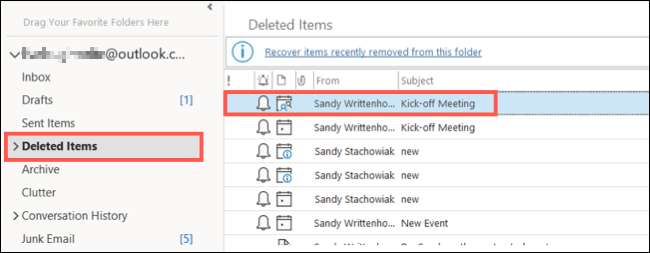
यदि आपके हटाए गए आइटम फ़ोल्डर खाली हैं, तो आपकी सबसे अच्छी शर्त है कि मीटिंग आयोजक से आपको इसे पुनः प्राप्त करने के लिए कहा जाए। वैकल्पिक रूप से, आप सक्षम हो सकते हैं हटाए गए Outlook आइटम पुनर्प्राप्त करें , आपके मेल सर्वर के आधार पर।
सम्बंधित: Outlook से हटाए गए आइटम कैसे पुनर्प्राप्त करें
आउटलुक में एक अस्वीकृत घटना आमंत्रण स्वीकार करें
एक बार अस्वीकृत निमंत्रण मिलने के बाद, आप इसे खोल सकते हैं और संदेश के भीतर इसे स्वीकार करने के लिए अपनी प्रतिक्रिया बदल सकते हैं। और जब आप प्रारंभ में एक ईवेंट आमंत्रण स्वीकार करते हैं, तो आप अपनी प्रतिक्रिया के साथ एक नोट शामिल कर सकते हैं।
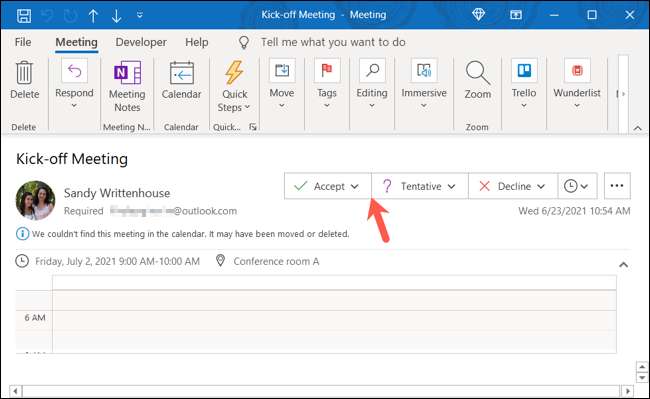
निमंत्रण के अलावा, आप अपने हटाए गए आइटम फ़ोल्डर में वास्तविक घटना देख सकते हैं। आप इस विकल्प का उपयोग करके भी अपनी प्रतिक्रिया को संपादित कर सकते हैं। "प्रतिक्रिया बदलें" पर क्लिक करें।
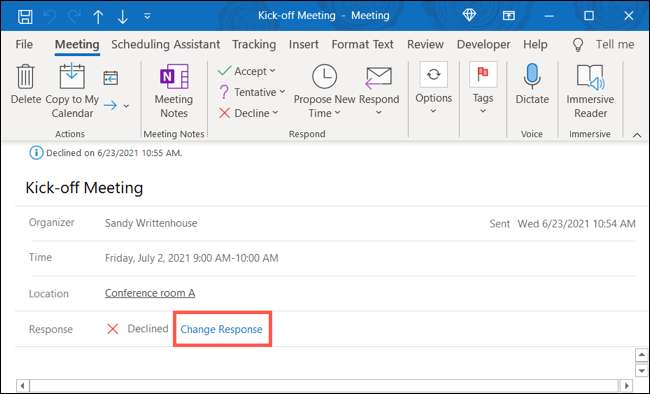
यदि आप अभी भी अनिश्चित हैं तो "स्वीकार करें" (या "टेंटेटिव" का चयन करें)। और अन्य निमंत्रणों की तरह, आप एक नोट भेजने के लिए प्रतिक्रिया को संपादित कर सकते हैं, इसे भेज सकते हैं, या एक प्रतिक्रिया नहीं भेजते हैं और जब आप पहुंचते हैं तो हर किसी को आश्चर्यचकित करते हैं।

अपने मोबाइल डिवाइस पर आउटलुक ऐप में, हटाए गए फ़ोल्डर में निमंत्रण दिखाई देने पर "RSVP" टैप करें। फिर आप "स्वीकार करें" टैप कर सकते हैं और इसे अपने रास्ते पर भेज सकते हैं। यह एंड्रॉइड, आईफोन और आईपैड पर आउटलुक में भी काम करता है।
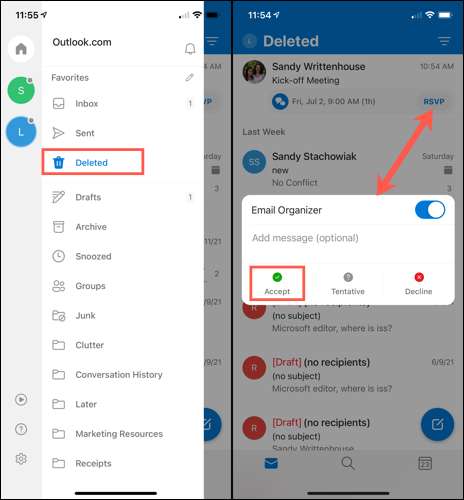
उद्देश्य पर या गलती से, यदि आप Outlook में किसी ईवेंट को अस्वीकार करते हैं जिसे आपको अंत में स्वीकार करने की आवश्यकता है, तो अब आप जानते हैं कि इसे कैसे उलटना है! और यदि आप मैकोज़ पर आउटलुक का उपयोग करते हैं, तो जांचें कि कैसे करें मैक के लिए Outlook 365 में ईवेंट शेड्यूलिंग सुविधाओं का उपयोग करें ।







